准备工作
在设置电脑从优盘启动前,需完成以下准备工作:
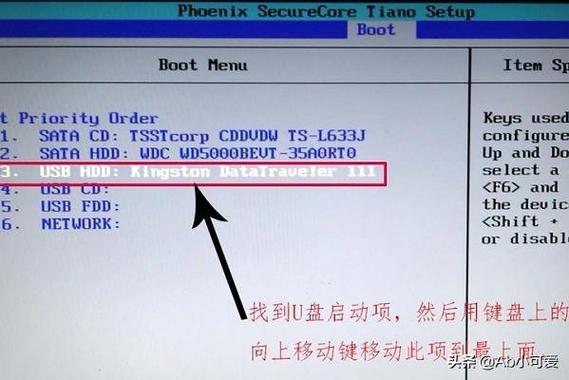
- 制作可启动优盘:下载系统镜像(如Windows或Linux),使用官方工具(如Rufus、Ventoy)将镜像写入优盘。
- 备份数据:修改启动项可能涉及BIOS设置,建议提前备份重要文件。
- 确认电脑型号:不同品牌电脑进入BIOS/UEFI的快捷键不同(常见品牌见下文)。
第一步:进入BIOS/UEFI界面
电脑开机时需通过快捷键进入BIOS/UEFI设置界面,操作步骤:
- 重启电脑:关闭所有程序,点击“重启”。
- 连续按下快捷键:在屏幕亮起瞬间反复点击对应按键(非长按)。
- 常见品牌快捷键:
- 联想/ThinkPad:F1、F2、F12
- 戴尔:F2、F12
- 华硕:Esc、F2、Del
- 惠普:Esc、F10
- 小米/华为:F2、F12
注:部分新机型需先关闭“快速启动”功能(位于系统电源设置)。
- 常见品牌快捷键:
第二步:调整启动顺序
进入BIOS后,需找到启动选项并设置优盘为第一启动项。
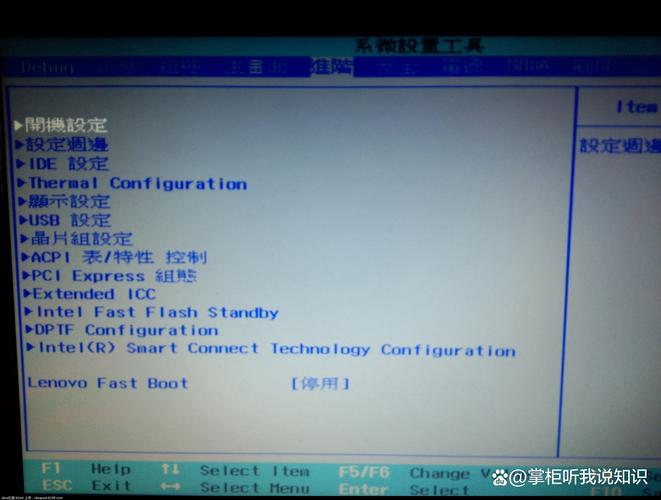
- 导航至Boot菜单:使用键盘方向键切换到“Boot”或“Startup”选项卡。
- 修改启动顺序:
- 通过“+”/“-”键或功能键(如F5/F6)将“USB HDD”或优盘名称移至首位。
- UEFI与Legacy模式区别:
- UEFI:支持GPT分区,启动速度快,需优盘为FAT32格式。
- Legacy:兼容MBR分区,老旧设备适用。
建议优先选择UEFI模式(若系统镜像支持)。
- 保存并退出:按F10保存设置,选择“Yes”确认重启。
第三步:验证启动是否成功
电脑重启后,若成功从优盘启动,屏幕将显示系统安装界面。
- 常见问题处理:
- 优盘未被识别:
- 检查优盘是否插紧,或更换USB接口(优先使用主板直连接口)。
- 重新制作启动盘,确保工具与镜像匹配。
- 黑屏/卡LOGO:
- 进入BIOS关闭“Secure Boot”(安全启动)功能。
- 切换UEFI/Legacy模式尝试。
- 优盘未被识别:
注意事项
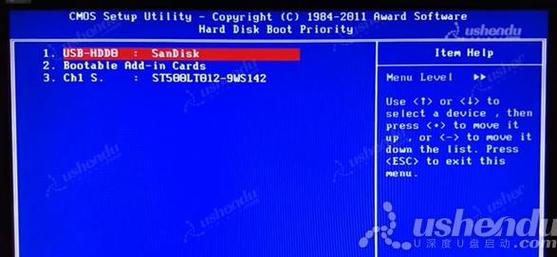
- 谨慎操作BIOS:避免修改非启动相关设置(如CPU超频),可能导致系统不稳定。
- 兼容性问题:老旧电脑可能不支持大容量优盘(建议使用32GB以下)。
- 恢复默认设置:若设置错误,可在BIOS中选择“Load Optimized Defaults”重置。
观点
设置优盘启动看似复杂,但核心逻辑清晰:通过快捷键进入BIOS,调整启动顺序,保存退出,过程中需注意硬件兼容性与系统镜像的匹配性,对于普通用户,建议使用主流工具(如微软官方Media Creation Tool)制作启动盘,可大幅降低操作风险,若多次尝试失败,优先排查优盘质量与接口稳定性,而非盲目修改BIOS参数。









评论列表 (0)